
Podczas instalowania klienta iCloud na komputerze z systemem Windows konfiguruje on udostępniony folder w określonej lokalizacji. Możesz jednak przenieść ten folder do innej lokalizacji, nawet innego udostępnionego folderu w chmurze lub dysku kopii zapasowej.
Rozmawialiśmy o instalowanie iCloud w systemie Windows , który pozwoli Ci następnie zsynchronizować strumień zdjęć i korzystać z funkcji udostępniania zdjęć iCloud, zarządzać pamięcią masową iCloud, a nawet synchronizować zakładki Chrome, Firefox i Internet Explorer.
Folder iCloud jest początkowo instalowany w folderze Zdjęcia systemu Windows, który jest specjalnym folderem, który można przenosić. To powiedziawszy, jeśli chcesz po prostu przenieść folder ze zdjęciami iCloud, możesz przenieść go do innej lokalizacji niż folder Zdjęcia.
Aby przenieść folder Zdjęcia iCloud, najpierw otwórz aplikację. Zauważ, że obok „Zdjęcia” znajduje się przycisk „Opcje…”, który należy kliknąć.
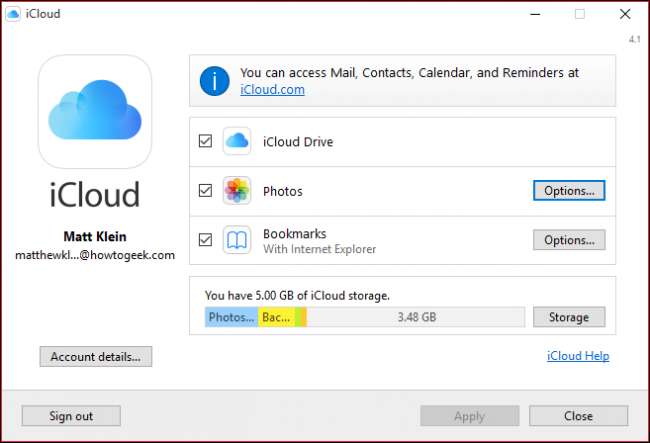
Tutaj możesz wyłączyć „Mój strumień zdjęć” i „Udostępnianie zdjęć iCloud”, ale tym, na czym chcemy się skupić, jest „Lokalizacja zdjęć iCloud:” u dołu okna dialogowego. Kliknij „Zmień…”, aby przenieść folder Zdjęcia iCloud do nowej lokalizacji.
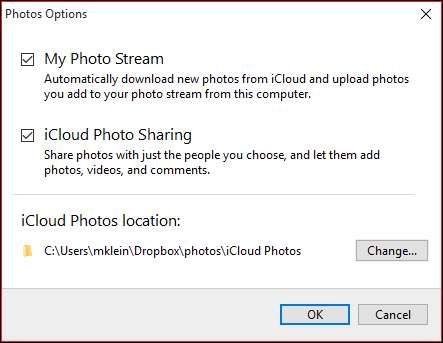
Osoby, które czują się komfortowo w systemie Windows, będą bardziej niż zaznajomione z następnym krokiem. Będziesz musiał znaleźć nowy folder, do którego chcesz przenieść folder Zdjęcia iCloud. W tym przypadku przenosimy nasz folder zdjęć z naszej lokalizacji Dropbox do naszego folderu iCloud Drive w naszym folderze użytkownika.

Po kliknięciu „OK” nastąpi powrót do opcji zdjęć. Nadal będziesz musiał ponownie kliknąć „OK”, aby całkowicie potwierdzić zmianę lokalizacji. Gdy to zrobisz, folder Zdjęcia iCloud zostanie przeniesiony do nowego folderu lub dysku.
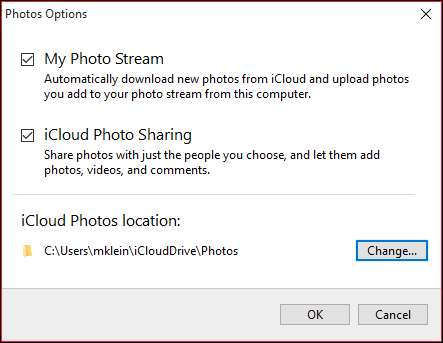
Jeśli faktycznie zapłacisz za iCloud, z pewnością będziesz mieć dużo więcej zdjęć do przechowywania. Chociaż iCloud jest idealny dla gospodarstw domowych zorientowanych na Apple, możesz również chcieć udostępniać mu elementy z komputera.
W tym sensie sensowne jest przeniesienie folderu do czegoś takiego jak folder Dropbox lub OneDrive, aby uzyskać dostęp do zdjęć iCloud na wielu urządzeniach. Jeśli nie masz pewności, która usługa w chmurze jest dla Ciebie odpowiednia, zalecamy przeczytaj nasze omówienie na ten temat .
Mamy nadzieję, że ten artykuł okazał się przydatny. Jeśli masz jakieś pytania lub komentarze, które chciałbyś dodać, zostaw swoją opinię na naszym forum dyskusyjnym.







